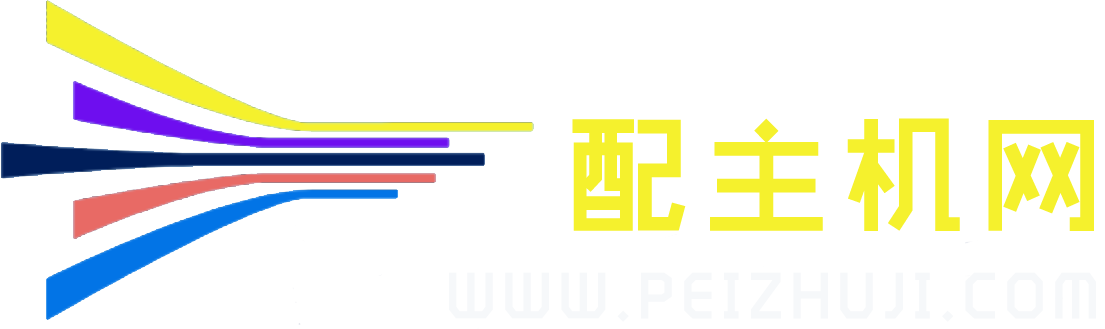如何在Ubuntu服务器上安装桌面
配主机网
阅读:819
2022-11-12 17:13:42
评论:0
要在安装Ubuntu Server之后添加桌面环境?它可以很容易地安装。
默认情况下,Ubuntu Server不包括图形用户界面(GUI)。GUI占用了用于面向服务器的任务的系统资源(内存和处理器)。但是,某些任务和应用程序在GUI环境中更易于管理并且可以更好地工作。
本指南将向您展示如何在Ubuntu服务器上安装桌面(GUI)图形界面。
2|0先决条件
- 运行Ubuntu Linux服务器的服务器
- 使用sudo或root特权访问用户帐户
- 该apt-get的包管理器,包括默认
3|0更新存储库和软件包
首先更新存储库和软件包列表:sudo apt-get update && sudo apt-get upgrade这样可以确保您正在使用最新的软件更新。 接下来,安装tasksel manager实用程序:
sudo apt-get install tasksel现在是时候安装桌面环境了。
注意: Tasksel是用于一次安装多个相关软件包的实用程序。有关更多详细信息,请参见文档。
4|0选择一个显示管理器
显示管理器是启动显示服务器,启动桌面并管理用户身份验证的应用程序。默认的GDM3(与KDE-Plasma一起使用)是资源密集型显示管理器。如果需要节省系统资源,请考虑使用更浅的显示管理器,例如SDDM,SLiM或LightDM。 默认情况下,只有一个显示管理器可以管理服务器。仅当配置为管理其他服务器时,它们才能同时运行。本文假定您将使用单个默认显示管理器。 要安装特定的显示管理器,请使用apt-get程序包管理器: 要安装SLiM:sudo apt-get install slim要安装LightDM:
sudo apt-get install lightdm该SDDM显示管理器可从安装中的tasksel KDE的安装过程中的菜单。
5|0选择服务器的GUI
介绍 要在安装Ubuntu Server之后添加桌面环境?它可以很容易地安装。 默认情况下,Ubuntu Server不包括图形用户界面(GUI)。GUI占用了用于面向服务器的任务的系统资源(内存和处理器)。但是,某些任务和应用程序在GUI环境中更易于管理并且可以更好地工作。 本指南将向您展示如何在Ubuntu服务器上安装桌面(GUI)图形界面。 先决条件- 运行Ubuntu Linux服务器的服务器
- 使用sudo或root特权访问用户帐户
- 该apt-get的包管理器,包括默认
6|0更新存储库和软件包
首先更新存储库和软件包列表:sudo apt-get update && sudo apt-get upgrade这样可以确保您正在使用最新的软件更新。 接下来,安装tasksel manager实用程序:
sudo apt-get install tasksel现在是时候安装桌面环境了。 注意: Tasksel是用于一次安装多个相关软件包的实用程序。有关更多详细信息,请参见文档。
7|0选择一个显示管理器
显示管理器是启动显示服务器,启动桌面并管理用户身份验证的应用程序。默认的GDM3(与KDE-Plasma一起使用)是资源密集型显示管理器。如果需要节省系统资源,请考虑使用更浅的显示管理器,例如SDDM,SLiM或LightDM。 默认情况下,只有一个显示管理器可以管理服务器。仅当配置为管理其他服务器时,它们才能同时运行。本文假定您将使用单个默认显示管理器。 要安装特定的显示管理器,请使用apt-get程序包管理器: 要安装SLiM:sudo apt-get install slim要安装LightDM:
sudo apt-get install lightdm该SDDM显示管理器可从安装中的tasksel KDE的安装过程中的菜单。
8|0选择服务器的GUI
GNOME是大多数Ubuntu安装的默认GUI,并且(宽松地)基于Apple生态系统。 KDE是另一种流行的GUI,(宽松地)基于Microsoft生态系统。如果要具有常规Ubuntu系统的外观,请选择以下桌面环境之一。8|1GNOME
要安装GNOME,请首先启动taskel:tasksel将会启动一个彩色界面。使用箭头键向下滚动列表,找到Ubuntu桌面。 使用空格键将其选中
ubuntu-desktop,然后按Tab键选择底部的确定,然后按Enter键。
系统将安装软件并重新引导,为您提供由默认显示管理器生成的图形登录屏幕。在我们的例子中是SLiM。
输入您的登录凭据。如果您安装了多个接口,请使用F1在GUI之间切换。
8|2KDE Plasma
要安装KDE Plasma,请使用以下Linux命令:sudo apt-get install kde-plasma-desktop在安装过程中可能会提示您选择默认显示管理器。使用箭头键进行选择,然后按Enter。 使用以下命令启动KDE Plasma:
sudo service display_manager start代替display_manager, 输入已安装的显示管理器的名称(例如SLiM,lightDM,SDDM)。输入您的凭据并登录。
注意:这些传统的Ubuntu Server GUI应用程序需要大量的系统资源。它们可能会影响服务器的功能。如果需要最大程度地利用服务器资源,请考虑下面列出的较轻的GUI应用程序之一。
8|3Mate 服务器核心桌面
Mate是一种流行的轻量级图形界面。通过执行以下命令进行安装:sudo tasksel install ubuntu-mate-core等待taskel完成操作。完成后,使用以下命令启动桌面界面:
sudo service display_manager start代替display_manager, 输入已安装的显示管理器的名称(例如SLiM,lightDM,SDDM)。系统将提示您登录。 要退出GUI,请打开命令行并输入:
sudo service display_manager stop
注意:您可能需要按Ctrl-Alt-F1才能返回到服务器的命令行界面。另请注意,此过程会自动安装并使用lightdm显示管理器。
8|4Lubuntu核心服务器桌面
Lubuntu是一个非常轻量级的GUI。如果需要图形界面,但要最大程度地减少对系统内存和处理器的影响,请使用此应用程序。 要安装Lubuntu,请输入以下内容:sudo tasksel install lubuntu-core或者,您可以使用以下命令从taskel菜单安装:
tasksel使用箭头键突出显示要使用的Lubuntu GUI。按空格键进行选择,然后按Tab键至OK按钮,然后按Enter键。 使用以下命令启动GUI:
sudo service display_manager start通过打开终端窗口并输入以下内容来退出GUI:
sudo service display_manager stopXubuntu服务器核心桌面 Xubuntu是使用Xfce桌面环境的Ubuntu的派生版本。 通过输入以下命令安装Xubuntu:
sudo tasksel install xubuntu-core输入以下命令启动它:
sudo service display_manager start
8|5Xfce桌面
Xfce桌面环境可以单独使用。它被设计为响应迅速,轻巧且用户友好。 使用以下命令安装Xfce:sudo apt-get install xfce4 slim输入以下命令启动Xfce:
sudo service slim start
注意: Xfce GUI仅与SLiM显示管理器兼容。
9|0在GUI之间切换
如果安装了多个GUI,则可以选择要使用的GUI。启动显示管理器后,将提示您登录。但是,该屏幕还允许您选择要启用的GUI。 通过按F1在GUI之间切换。该界面将在会话(或GUI)之间切换。切换到所选的GUI后登录。9|1结论
有许多可用于Ubuntu Server的GUI桌面。可以使用apt-get软件包管理器或taskel工具安装大多数工具,如本指南中所述。 如果您已经广泛使用常规操作系统,则必须在命令行界面中工作可能会带来挑战。幸运的是,像许多Linux系统一样,Ubuntu是开源的,因此有许多可用的GUI。声明
温馨提示:
欢迎您来到小站
1.本站遵循行业规范,任何转载的稿件都会明确标注作者和来源;
2.本站的原创文章,请转载时务必注明文章作者和来源,不尊重原创的行为我们将追究责任;
3.作者投稿可能会经我们编辑修改或补充;
4.网页广告仅为维持服务器 请谅解;
5.QQ:1103606138 无其它联系方式。